
Cara Mengedit Kontak Ponsel OnePlus di Komputer: 4 Metode Praktis

Mengelola kontak langsung di ponsel bisa merepotkan, terutama jika Anda perlu mengedit beberapa entri sekaligus. Mempelajari cara mengedit kontak ponsel OnePlus di komputer memungkinkan Anda bekerja lebih cepat, memanfaatkan keyboard yang lebih besar, dan menjaga buku alamat Anda tetap teratur.
Dalam panduan ini, kami akan memandu Anda melalui empat metode yang telah terbukti untuk mengedit kontak OnePlus Anda di PC atau Mac , mulai dari layanan cloud resmi hingga alat pihak ketiga dan pengeditan berkas manual. Anda dapat memilih metode yang paling sesuai dengan kebutuhan Anda.
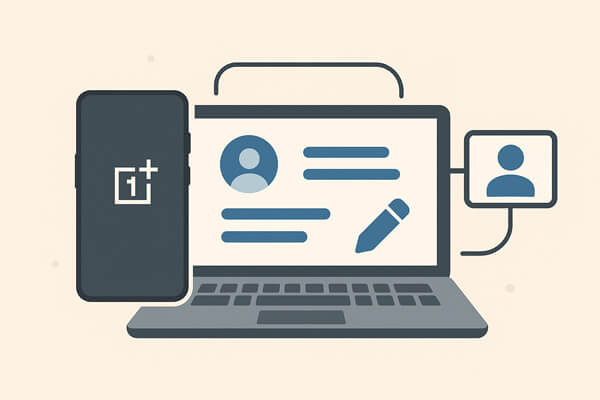
Jika ponsel OnePlus Anda terhubung ke akun Google, cara termudah untuk mengedit kontak adalah melalui Google Kontak. Perubahan yang dilakukan secara online akan otomatis disinkronkan dengan ponsel Anda.
Berikut langkah-langkahnya:
Langkah 1. Di ponsel OnePlus Anda, buka "Pengaturan" > "Akun" > "Google".
Langkah 2. Pilih akun Google Anda dan pastikan sinkronisasi Kontak diaktifkan.
Langkah 3. Di komputer Anda, buka browser dan kunjungi Google Kontak .
Langkah 4. Masuk dengan akun Google yang sama yang terhubung ke OnePlus Anda.
Langkah 5. Klik kontak untuk mengedit, membuat perubahan, dan menyimpan. Pembaruan akan disinkronkan ke ponsel Anda.

Di beberapa wilayah, OnePlus menawarkan fitur pencadangan cloud yang dapat menyimpan dan menyinkronkan kontak Anda. Jika tersedia, Anda dapat mengelolanya langsung secara online.
Langkah-langkah untuk mengedit kontak telepon OnePlus di komputer dengan cloud:
Langkah 1. Di ponsel OnePlus Anda, buka "Pengaturan" dan masuk ke akun OnePlus Anda.
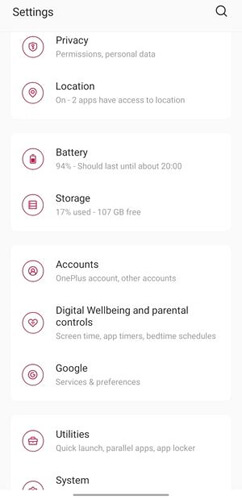
Langkah 2. Aktifkan "Layanan Cloud" dan aktifkan sinkronisasi "Kontak".
Langkah 3. Di komputer Anda, kunjungi situs web resmi OnePlus Cloud (ketersediaan dapat bervariasi berdasarkan wilayah).
Langkah 4. Masuk dengan akun OnePlus Anda.
Langkah 5. Temukan bagian "Kontak", lalu edit, tambahkan, atau hapus entri sesuai kebutuhan.
Jika Anda lebih suka manajemen kontak offline atau memerlukan opsi lanjutan seperti pengeditan batch, Coolmuster Android Assistant adalah pilihan yang tepat.
Ini adalah alat manajemen data Android profesional yang dirancang untuk Windows dan Mac , yang memungkinkan Anda mengelola, mengedit, mengimpor, mengekspor, dan mencadangkan berbagai jenis data di ponsel Android Anda , termasuk kontak, pesan, foto, musik, aplikasi, dan banyak lagi.
Fitur utama Asisten Android
Bagaimana cara mengedit kontak telepon OnePlus di komputer dengan Android Assistant?
01 Unduh dan instal Coolmuster Android Assistant di komputer Anda. (Versi Windows digunakan di sini untuk demonstrasi.)
02 Gunakan kabel USB untuk menghubungkan ponsel OnePlus Anda ke komputer. Ikuti petunjuk di layar untuk mengaktifkan USB debugging pada perangkat Anda.

03 Setelah berhasil tersambung, perangkat lunak akan mendeteksi ponsel OnePlus Anda dan menampilkan informasi utama perangkat, seperti nama model, versi Android , dan penyimpanan yang tersedia.

04 Di bilah sisi kiri, klik "Kontak" untuk mengakses antarmuka manajemen kontak.
Di panel ini, Anda dapat:

Untuk demonstrasi yang lebih jelas mengenai langkah-langkah ini, Anda dapat menonton tutorial video yang disediakan di bawah ini.
Jika Anda lebih suka metode manual tanpa menggunakan sinkronisasi cloud atau alat pihak ketiga, Anda dapat mengekspor kontak sebagai file vCard (VCF), mengeditnya, dan mengimpornya kembali.
Berikut adalah langkah-langkah untuk mengedit kontak telepon OnePlus di komputer secara manual:
Langkah 1. Di ponsel OnePlus Anda, buka aplikasi Kontak.
Langkah 2. Ketuk "Menu" > "Impor/Ekspor" dan pilih "Ekspor ke file .vcf".

Langkah 3. Transfer file .vcf ke komputer Anda melalui kabel USB, email, atau penyimpanan cloud.
Langkah 4. Buka berkas dalam editor teks atau editor vCard dan buat perubahan.
Langkah 5. Pindahkan kembali file yang telah diedit ke ponsel Anda dan pilih "Impor" di aplikasi Kontak.
Mengedit kontak telepon OnePlus di komputer dapat dilakukan dengan cepat dan efisien dengan metode yang tepat.
Di antara semuanya, Coolmuster Android Assistant menonjol karena fitur-fiturnya yang komprehensif, terutama jika Anda sering mengelola daftar kontak yang besar atau memerlukan fungsi pencadangan/ekspor.
Artikel Terkait:
Cara Mengedit Kontak di Android dengan 2 Cara Mudah dan 5 Editor Hebat
4 Metode Teratas untuk Melihat Pesan Teks OnePlus di Komputer
Cara Mentransfer Data dari OnePlus ke Laptop dengan 6 Cara yang Ampuh
[Terselesaikan] Bagaimana Cara Mentransfer Kontak dari iPhone ke OnePlus dengan Mudah?





